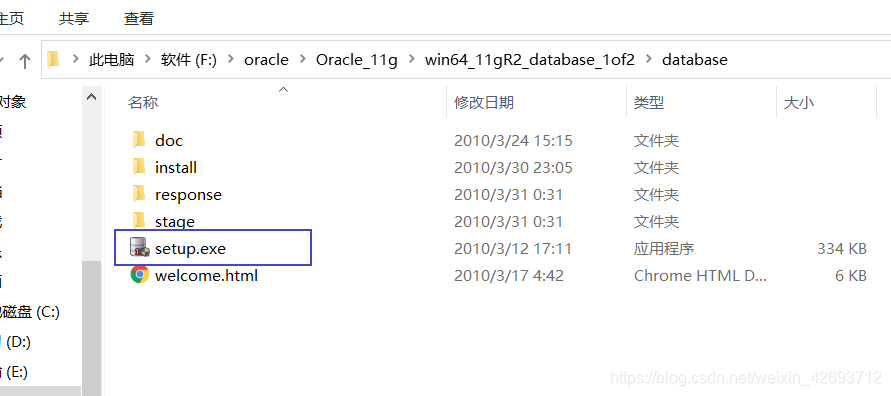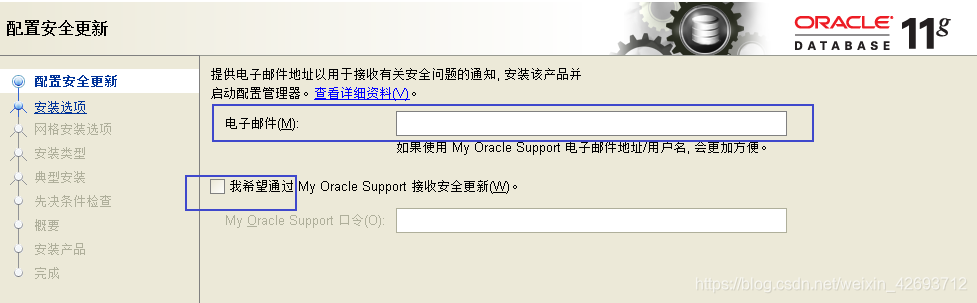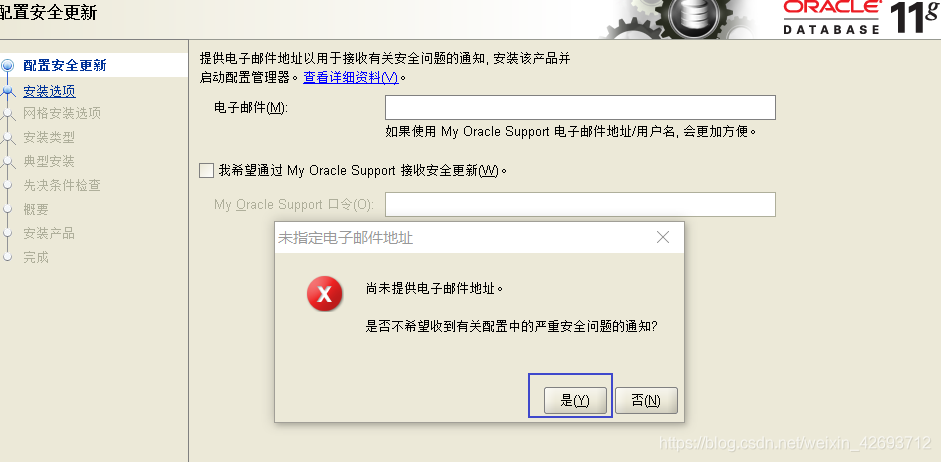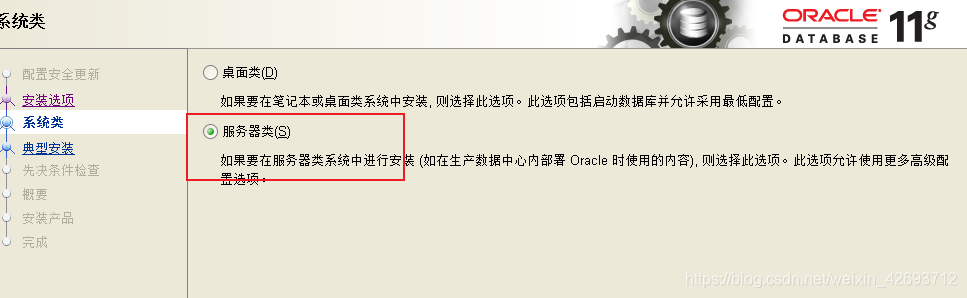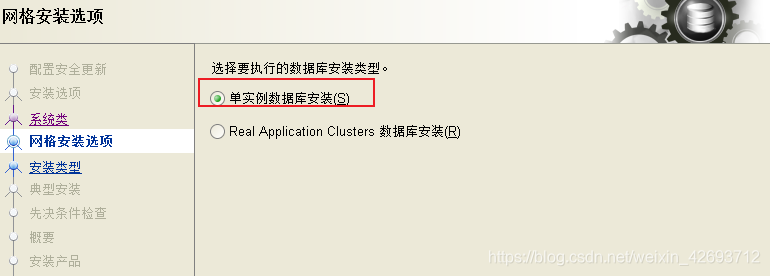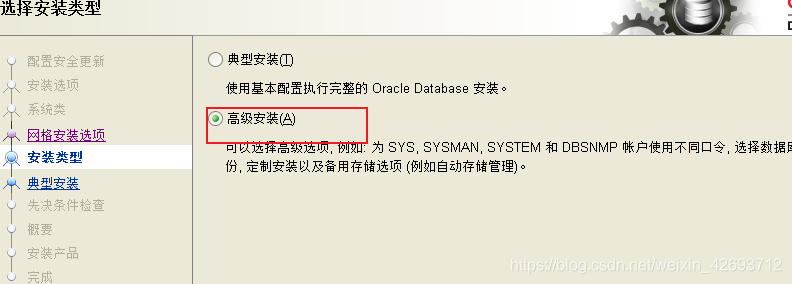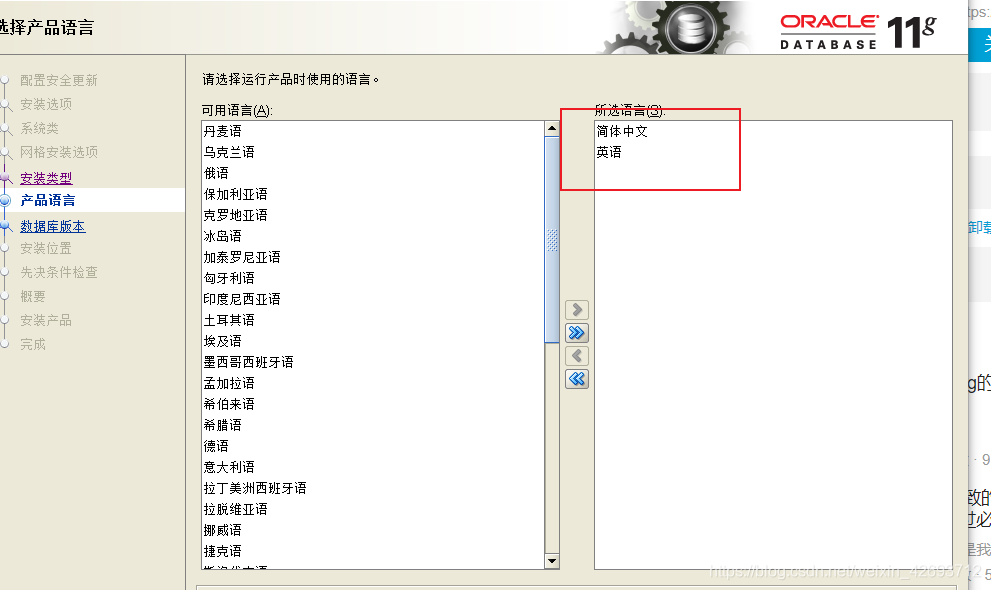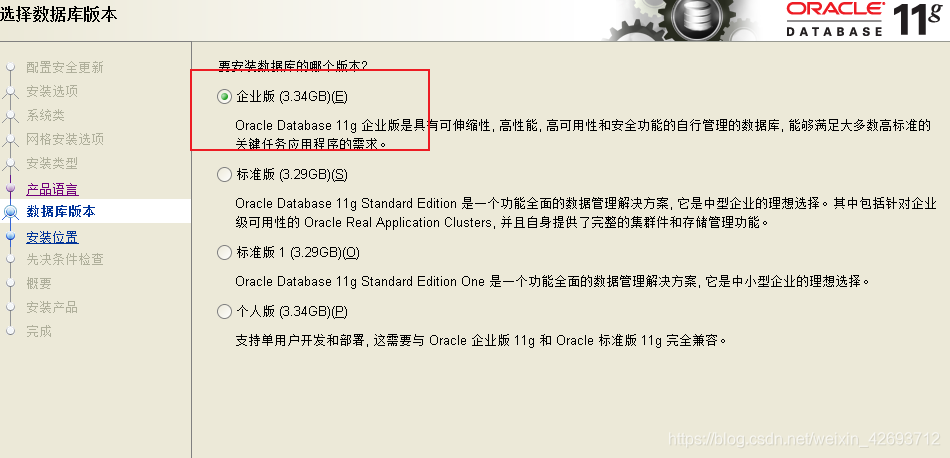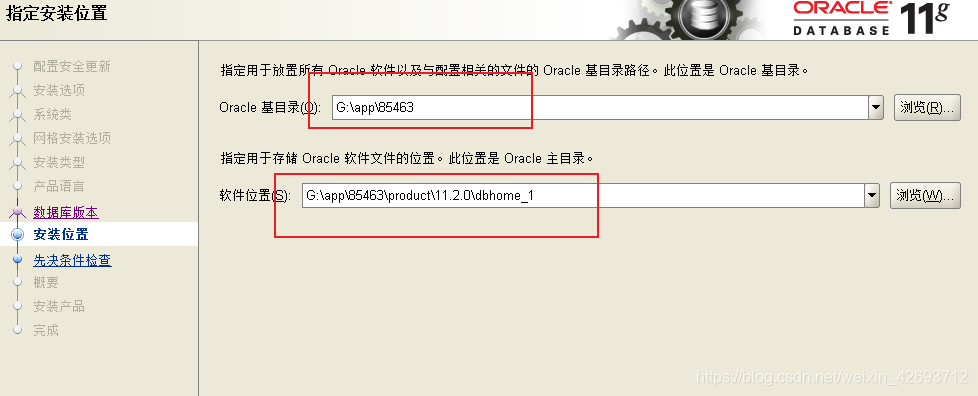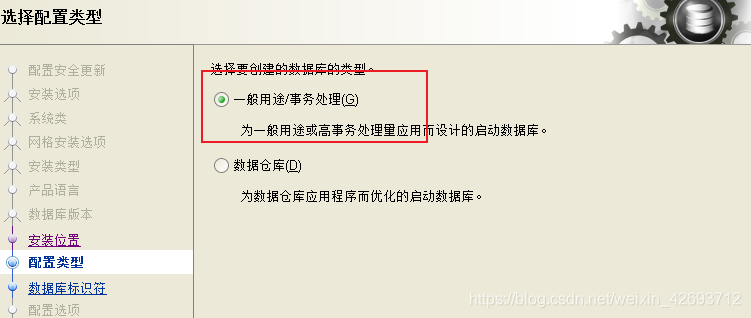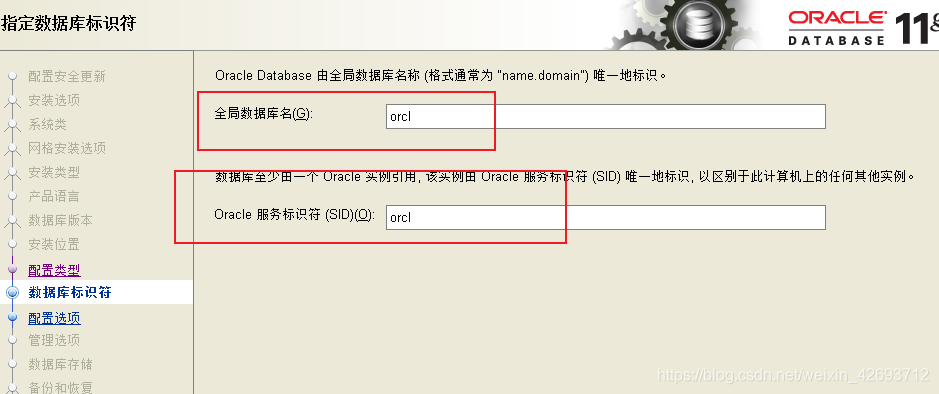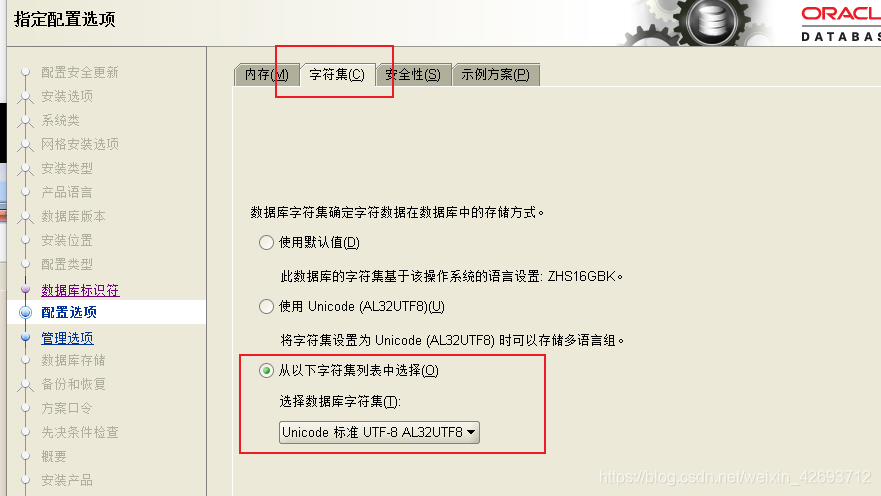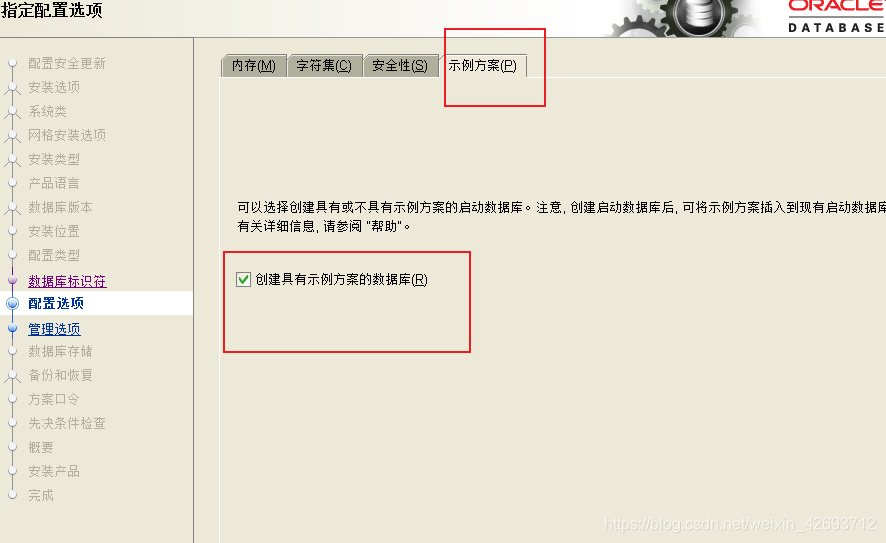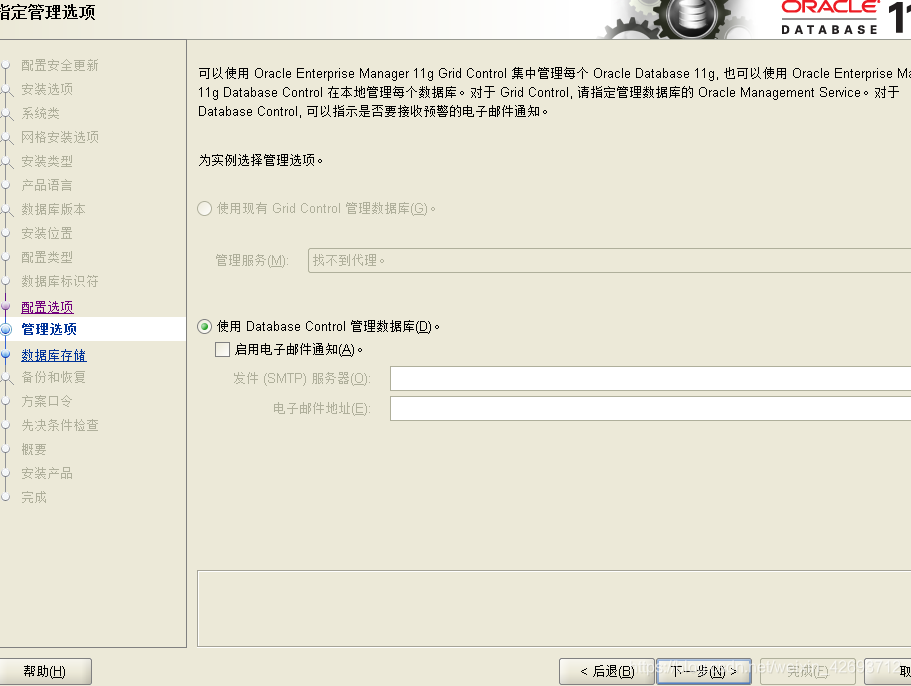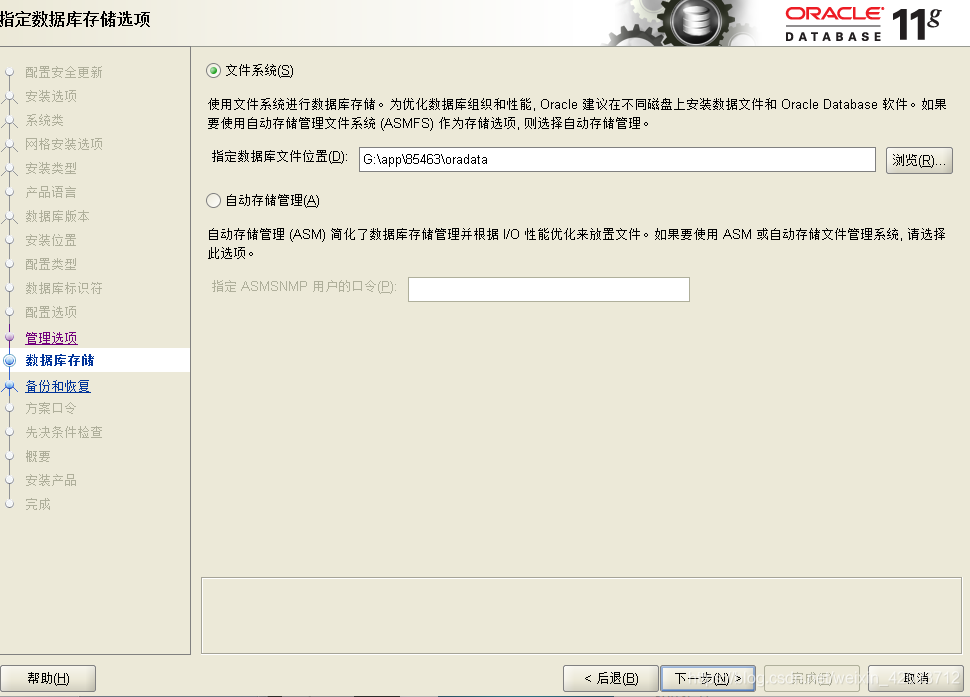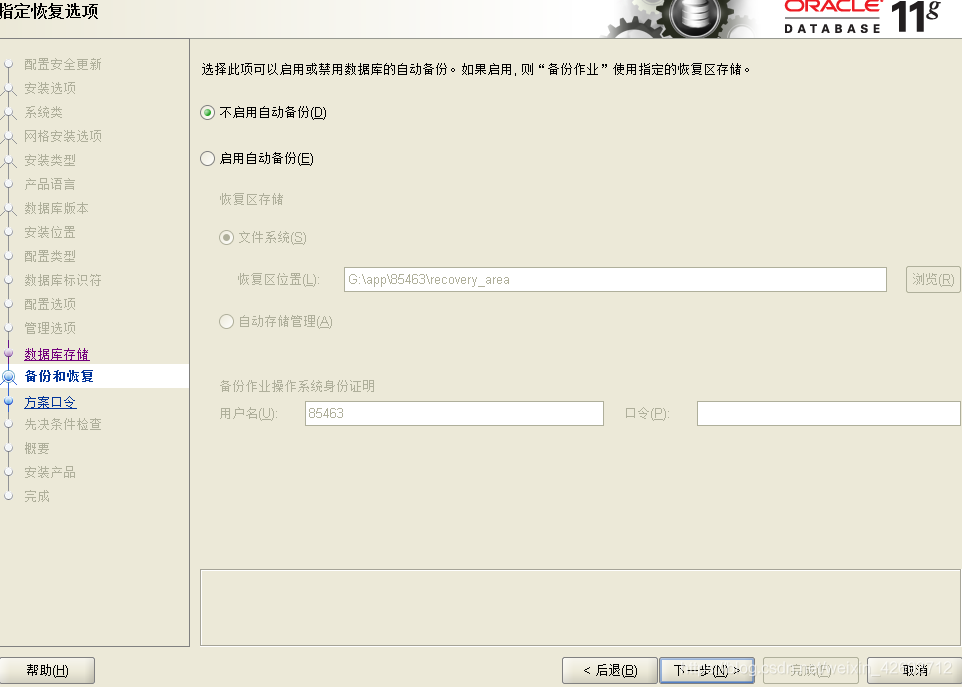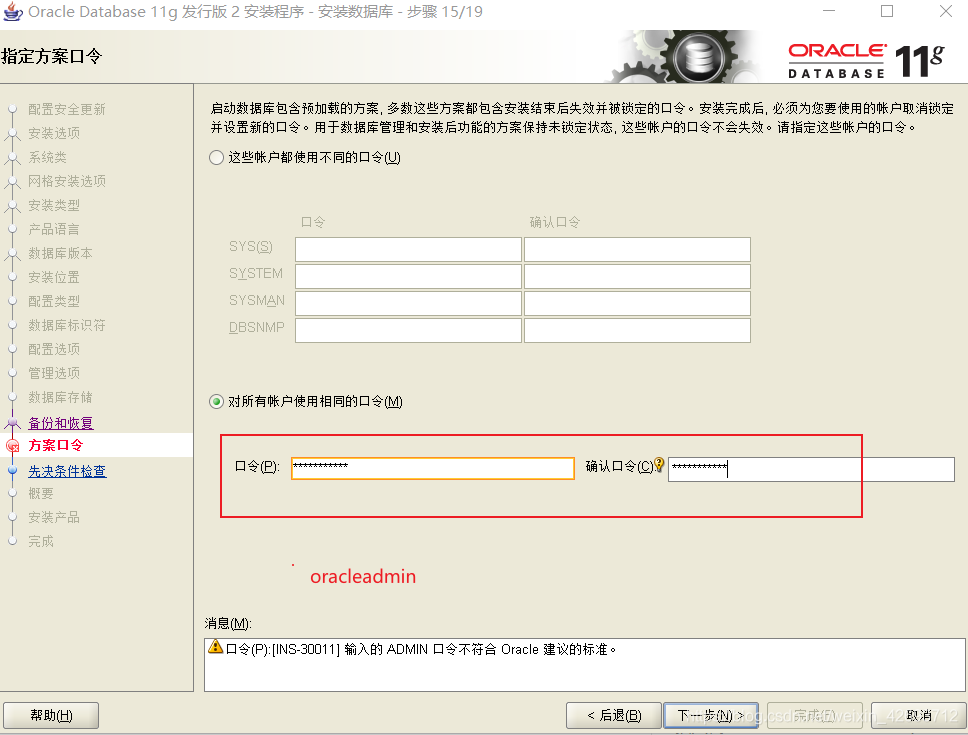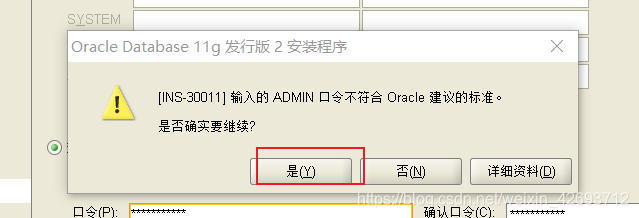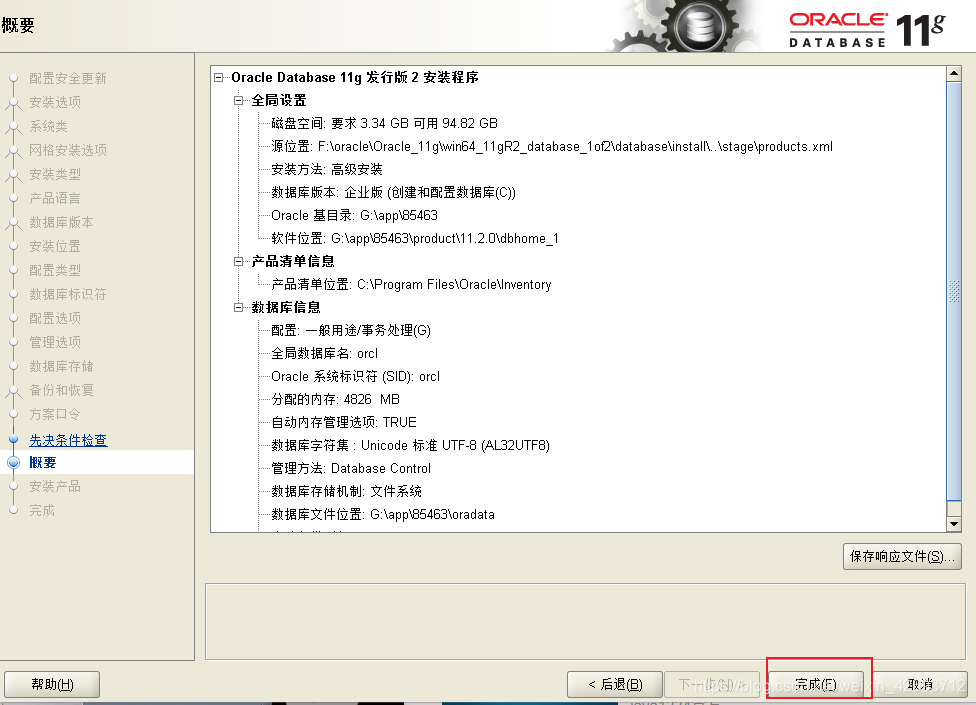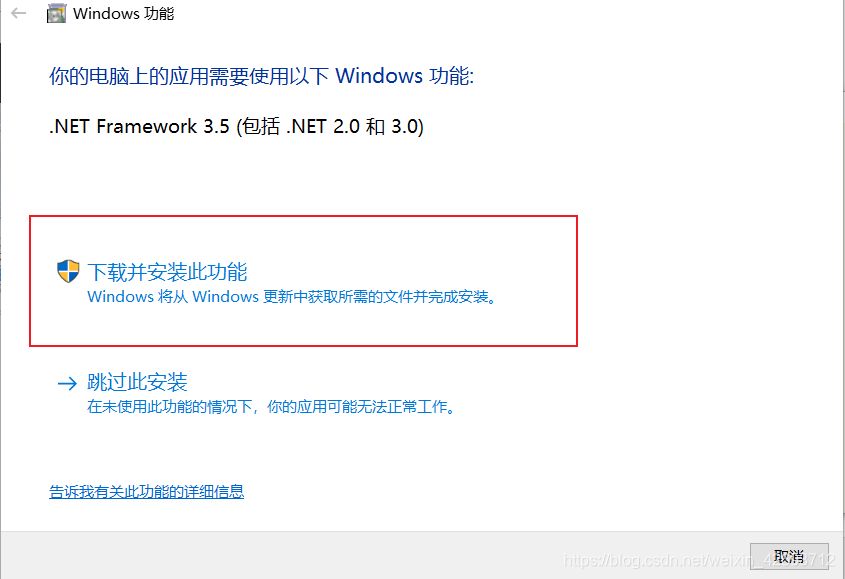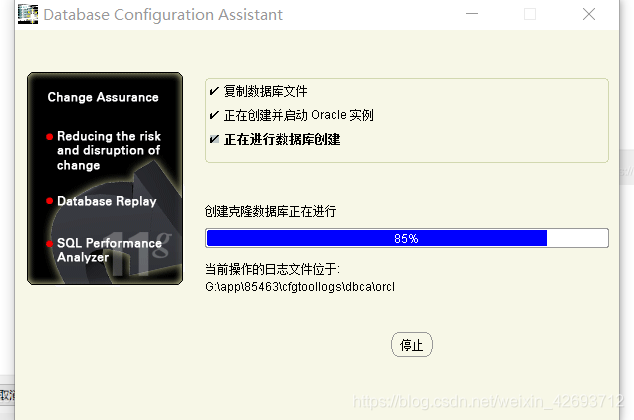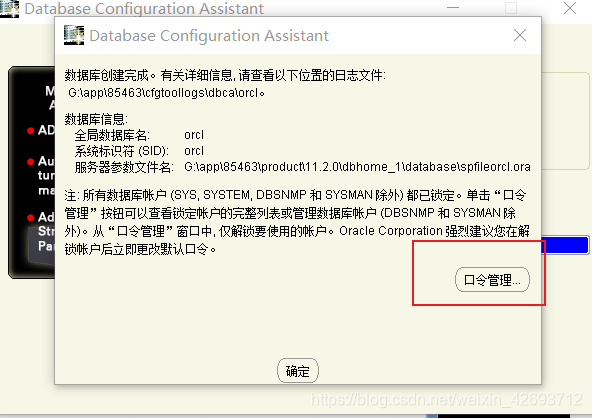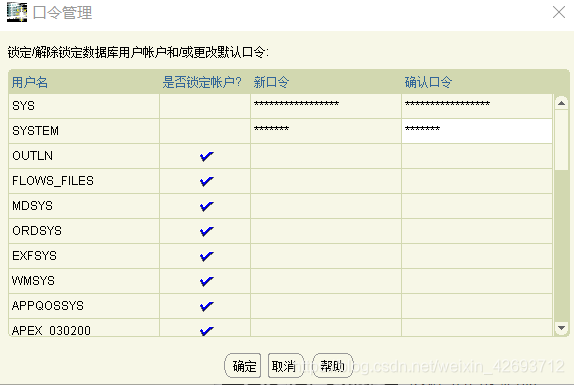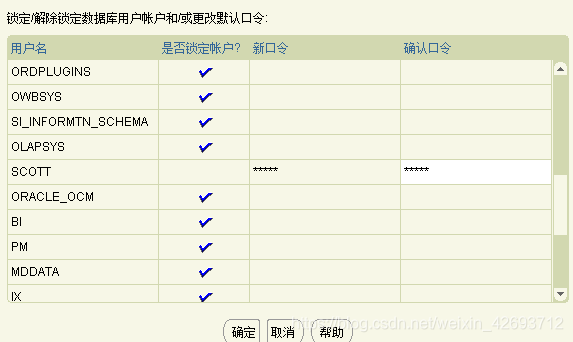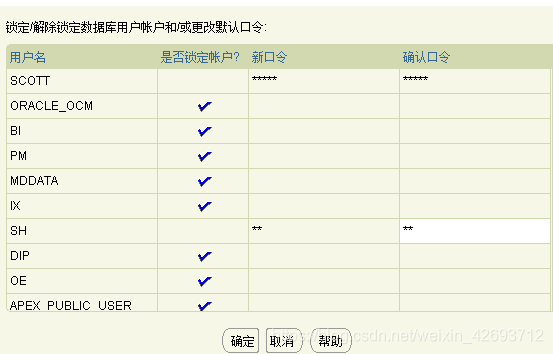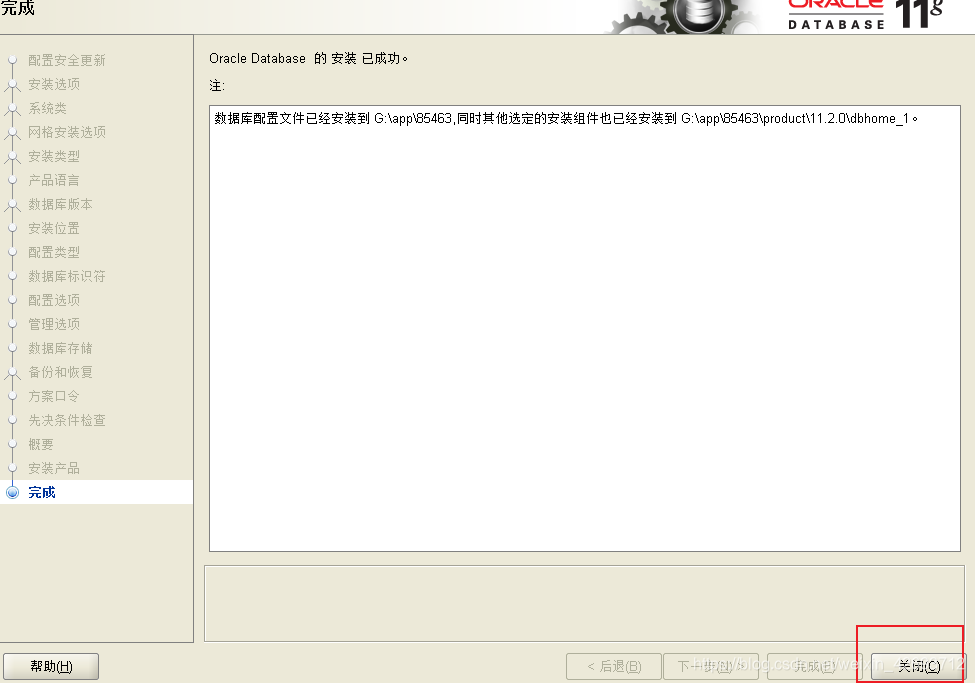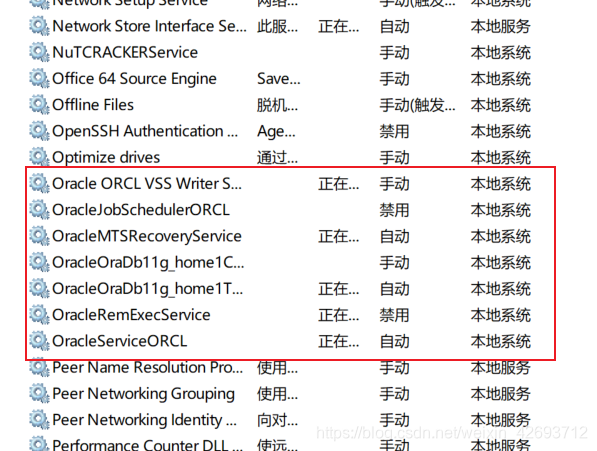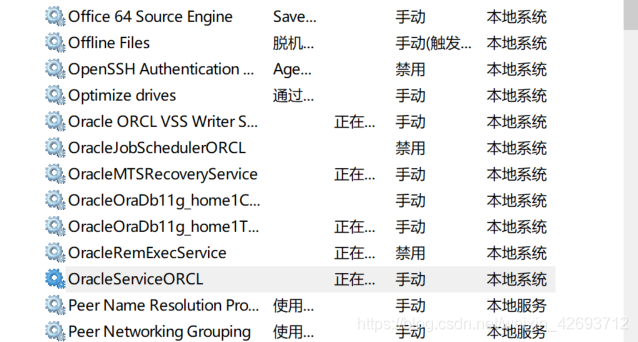Oracle11g数据库安装
title: Oracle11g数据库安装
tag: Oracle
categories:
- Oracle
Oracle11g数据库安装
软件下载地址:链接:https://pan.baidu.com/s/1NTbQ_mY7SoIhhEbpBr5Nnw
提取码:dasa
oracle11g安装包,以及配套plsql(在资料里面),以及安装说明书
链接:https://pan.baidu.com/s/16CoguszWLh6qBJDsXGckgg
提取码:1314
下载完成并且解压是两个文件夹,复制其中一个文件夹的database文件夹粘贴到另一个文件夹下合并文件夹
安装前准备
- 关闭本机防火墙和电脑管家,360等软件
- 断开网络
开始安装:
- 双击setup.exe
- 取消勾选,下一步
- 选是
- 选择安装并配置数据库
- 选择服务器类型,下一步
- 选择第一个
- 选择高级安装
- 选择语言
- 安企业版本
- 安装目录
- 默认一般仓库
- 指定数据库名
- 选择字符集,样本数据(千万别着急下一步)
- 下一步
下一步
下一步 - 输入相同口令:oracleadmin
- 完成
- 检查中,如果出现错误提示,忽略即可
下载安装
等待
会出现一个页面点击确定
然后又出现一个页面,选择口令管理
口令包括:
- 超级管理员 sys / change_on_install
- 普通管理员 system / manager
- 普通用户 scott / tiger 需要解锁
- 大数据用户(样本数据库才有) sh / sh 需要解锁
- 如果没有解锁密码就是上面配置的oracleadmin
下面对应(口令和确认口令是一样的)
sys / change_on_install
system / manager
找到scott取消对勾,输入密码tiger
找到SH取消对勾输入密码sh
点击确定》是》确定
此时oracle软件和数据库安装完成
点击关闭
- 打开服务(确保开机速度)
查看
把所有的自动改为手动
但是每次开启的时候只需要开启两个服务即可
OracleOraDb11g_home1TNSListener 监听服务
OracleServiceORCL 数据库实例服务
windows+R 输入 sqlplus 即可启动 输入
超级管理员 sys / change_on_install
普通管理员 system / manager
普通用户 scott / tiger
大数据用户(样本数据库才有) sh / sh
任何一个即可
卸载地址: https://blog.csdn.net/weixin_42693712/article/details/108719409